8 raccourcis clavier utiles pour Windows 10
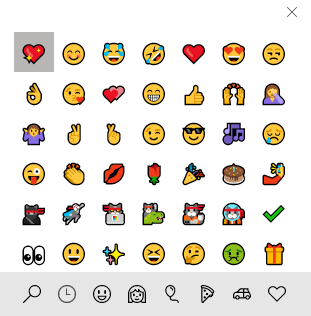
- 2431
- 424
- Anaïs Charles
Auparavant, j'avais écrit environ 10 raccourcis clavier pour Windows 10 sur les conseils technologiques en ligne et aujourd'hui je suis ici pour écrire sur quelques autres! Avec la nouvelle fonctionnalité multiple de bureau dans Windows 10, les raccourcis clavier sont assez utiles! Auparavant, je n'avais jamais utilisé de raccourcis clavier avec n'importe quelle version antérieure de Windows parce que cliquer pour moi était plus facile.
Cependant, avec Windows 10, vous devez déplacer beaucoup votre souris pour accéder à certains paramètres et écrans. Avec les raccourcis clavier, vous pouvez accéder instantanément aux fonctionnalités sans tous les mouvements de la souris. Dites-nous quels sont vos raccourcis préférés pour Windows 10 dans les commentaires.
Table des matièresClé Windows + x
De retour dans Windows 8, ce raccourci clavier était vraiment pratique car le menu de démarrage manquait. Dans Windows 10, nous avons le menu Démarrer, mais j'aime toujours ce raccourci car il peut rapidement me donner accès à tous les principaux outils pour gérer Windows.
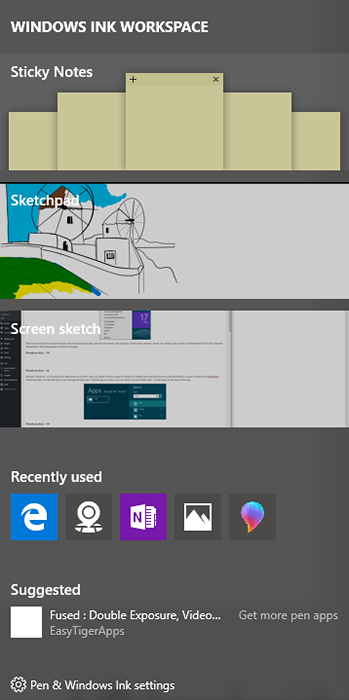
À l'aide de ce raccourci, vous pouvez rapidement créer une note collante, ouvrir un nouveau sketchpad ou faire un croquis d'écran. Si vous avez un stylo et une tablette exécutant Windows 10, ce sera un excellent raccourci pour travailler.
Clé Windows + Q / S
Vous pouvez utiliser l'une de ces deux clés pour ouvrir Cortana et la boîte de recherche Windows. Si vous avez un micro connecté à votre PC, vous pouvez appuyer sur le combo clé et commencer à parler dans une question. Vous devez évidemment activer Cortana avant de fonctionner comme décrit comme décrit.
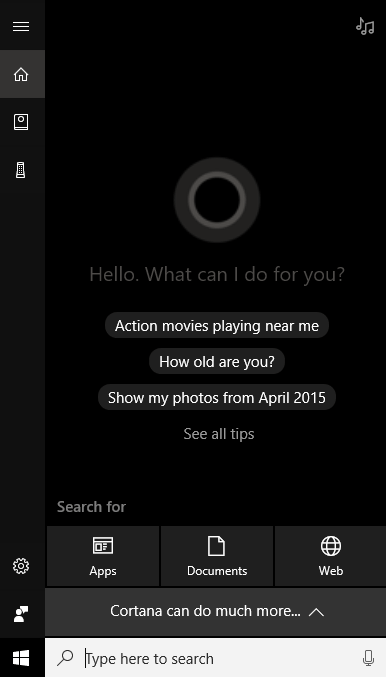
Clé Windows + 1, 2, 3, etc.
Une belle nouvelle fonctionnalité dans Windows 10 est la possibilité d'exécuter un programme qui se trouve sur votre barre de tâche en appuyant simplement sur la touche Windows + un numéro. Par exemple, voici ma barre des tâches:

Si je veux ouvrir une instance de bord, tout ce que j'ai à faire est d'appuyer sur la touche Windows + 2 car Edge est la deuxième icône de la barre des tâches. Si je veux ouvrir l'explorateur, j'appuyerais simplement sur la touche Windows + 3. Avoir l'idée? Si le programme est déjà ouvert, il fera simplement que la fenêtre active.
Windows Key + Comma (,)
Si vous travaillez et que vous avez plusieurs fenêtres ouvertes à l'écran, mais que vous souhaitez voir rapidement ce qu'il y a sur le bureau sans avoir à passer au bureau, appuyez sur Windows Key + Comma (,). C'est un peu comme Aero Peek dans Windows 7; Vous pouvez essentiellement jeter un œil au bureau tout en tenant le raccourci. Une fois que vous avez lâché, vous revenez à l'écran normal avec toutes vos fenêtres.
Clé Windows + période (.)
Juste à côté de la virgule se trouve la période sur la plupart des claviers. Si vous faites la clé Windows + ., Vous obtenez une petite boîte de dialogue avec un tas d'émojis! Si vous cliquez sur les emoji, il l'insérera dans le programme actuellement actif.
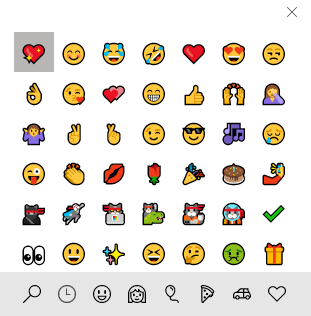
J'ai testé cela dans mon navigateur et plusieurs applications et cela a très bien fonctionné! Vous pouvez les jeter dans vos chats en ligne, e-mails, notes, etc.
Clé Windows + P
Connexion de votre appareil Windows 10 à un moniteur ou projecteur externe? Pas de problème. Appuyez simplement sur la touche Windows + P et toutes vos options apparaissent sur le côté droit! Vous pouvez dupliquer l'affichage, l'étendre ou le refléter! Bon!
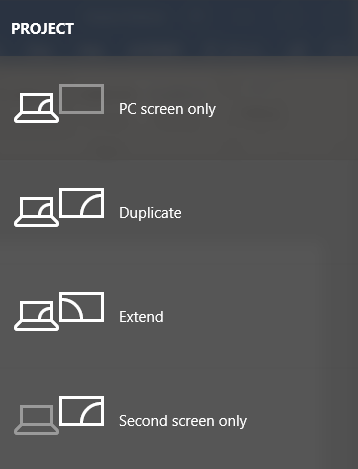
Clé Windows + PRTSCN
Le dernier, mais non le moindre, est Windows Key + PRTSCN (PrintScreen). Cela prendra un instantané de tout ce qui est sur votre écran et le mettra automatiquement dans l'application Photos.
Ce sont donc 8 raccourcis clavier plus utiles qui vous aideront à naviguer dans Windows 10 beaucoup plus rapidement et à le rendre plus agréable à utiliser. Apprécier!
- « Copier les données d'un ordinateur portable ou un disque dur de bureau
- Comment exécuter le nettoyage du disque dans Windows 10 »

